写在前面
GaussDB的产品,最初GaussDB的产品定义有三大产品线系列GaussDB 100、GaussDB 200、GaussDB300,简单介绍下:
1)GaussDB 100:主要以OLTP为主。目前该产品已经应用在招商银行。在 2020年6月,将会开源单机版本;
2)GaussDB 200:以OLAP为主,兼顾OLTP。该产品以 PostgreSQL 为出发点,面向 MPP 研发,目前已经在工商银行得到上线应用。
3)GaussDB 300:以 HTAP 为方向,是企业级分布式HTAP数据库(Hybrid Transaction and Analytical Process,混合事务和分析处理),民生银行尝试使用。
2019年10月左右,华为 GaussDB 的命名再次调整:
GaussDB 100 ,更名为 GaussDB T ,以 OLTP 和集群为方向;
GaussDB 200 合并 300 的部分设计,更名为 GaussDB A,以分析型为主方向;
GaussDB 300,型号取消,涉及功能并入 100 或 200 。
以下是官网下载地址:
https://support.huawei.com/enterprise/zh/software/index.html
01环境准备
说说我的环境:windows10开虚机,CentOS7.4(目前最高支持到此版本,请特别注意版本) ,大约10G内存 ,4 core
你要是是CentOS系统的话,可以使用命令:
[root@GaussDB200 ~]# cat /etc/redhat-release CentOS Linux release 7.4.1708 (Core) [root@GaussDB200 ~]# 1234
再次说明请特别注意版本,不然后面还是白搭!!!
CentOS-7-x86_64-DVD-1708.iso (我是使用的这个 直接谷歌就方便下载到)
[root@localhost ~]# free -h total used free shared buff/cache available Mem: 9.4G 165M 9.1G 8.5M 136M 9.0G Swap: 15G 0B 15G[root@localhost ~]# [root@localhost ~]# cat /proc/cpuinfo | grep name | cut -f2 -d: | uniq -c 4 Intel(R) Core(TM) i5-5200U CPU @ 2.20GHz[root@localhost ~]#123456789
1.1 软件准备: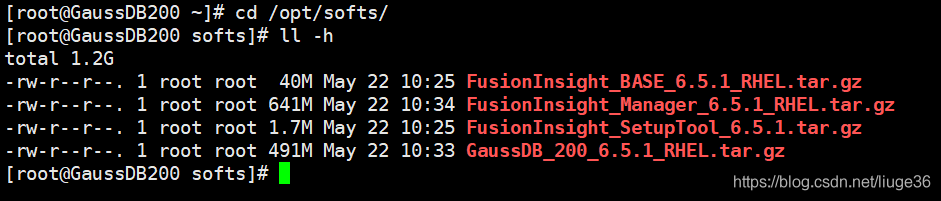
1.2 修改主机名:(修改后reboot一下)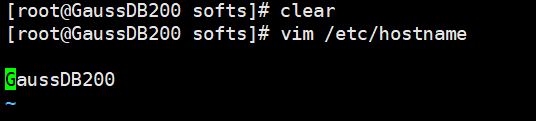
1.3 修改hosts文件: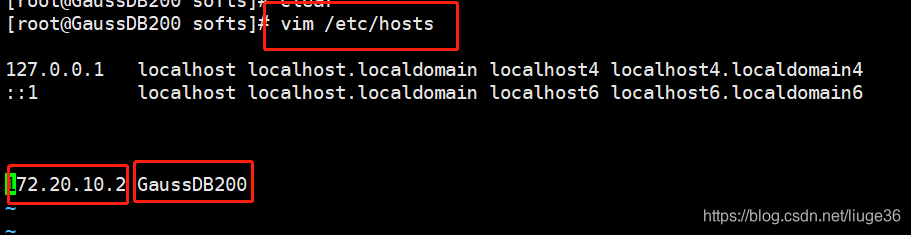
1.4 修改OS参数:
vim /etc/sysctl.conf
vm.min_free_kbytes = (free -k|grep Mem|awk ‘{print $2}’)*5%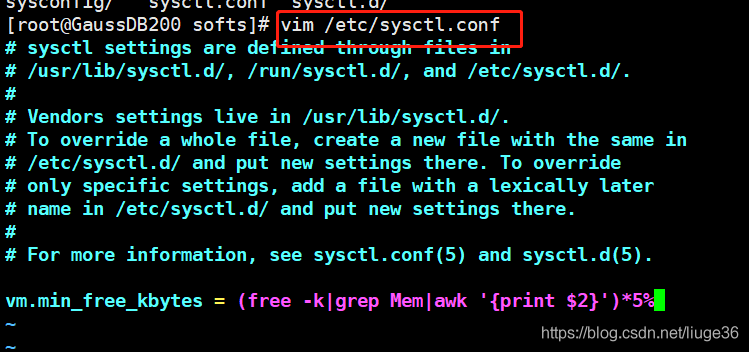
官方解释:强制Linux虚拟内存保留空闲空间的最小值,系统总内存的5%
1.5 安装依赖包:(防止缺包情况)
yum install -y OpenIPMI openldap \ openldap-clients openldap-servers perl-Perlilog procmail python-dateutil \ python-dmidecode python-gudev python-simplejson pytz \ sdparm12345
依赖包(补充)
yum install acpid.x86_64 at.x86_64 attr.x86_64 autogen-libopts.x86_64 bc.x86_64 bind-libs.x86_64 bind-utils.x86_64 bridge-utils.x86_64 bzip2.x86_64 c-ares.x86_64 checkpolicy.x86_64 cifs-utils.x86_64 crash.x86_64 cryptsetup.x86_64 cups-client.x86_64 cvs.x86_64 cyrus-sasl.x86_64 cyrus-sasl-gssapi.x86_64 cyrus-sasl-plain.x86_64 ed.x86_64 gamin.x86_64 gdbm-devel.x86_64 glibc-devel.x86_64 glibc-headers.x86_64 gnutls.x86_64 hdparm.x86_64 hesiod.x86_64 http-parser.x86_64 iotop.noarch ipmitool.x86_64 iptables-services.x86_64 ipvsadm.x86_64 kernel-headers.x86_64 keyutils.x86_64 libasyncns.x86_64 libbasicobjects.x86_64 libcgroup.x86_64 libcollection.x86_64 libdb-devel.x86_64 libdhash.x86_64 libevent.x86_64 libgudev1.x86_64 libini_config.x86_64 libipa_hbac.x86_64 libitm.x86_64 libldb.x86_64 libmodman.x86_64 libnfsidmap.x86_64 libnl.x86_64 libpath_utils.x86_64 libpcap.x86_64 libproxy.x86_64 libref_array.x86_64 libreport-filesystem.x86_64 libsmbclient.x86_64 libsss_autofs.x86_64 libsss_certmap.x86_64 libsss_idmap.x86_64 libsss_nss_idmap.x86_64 libsss_sudo.x86_64 libtalloc.x86_64 libtar.x86_64 libtdb.x86_64 libtevent.x86_64 libtirpc.x86_64 libtool-ltdl.x86_64 libusb.x86_64 libusbx.x86_64 libwbclient.x86_64 libxml2-python.x86_64 lm_sensors-libs.x86_64 lsof.x86_64 m2crypto.x86_64 m4.x86_64 mailx.x86_64 mdadm.x86_64 mlocate.x86_64 net-snmp.x86_64 net-snmp-agent-libs.x86_64 net-snmp-libs.x86_64 net-snmp-utils.x86_64 nettle.x86_64 nscd.x86_64 nss_compat_ossl.x86_64 ntp.x86_64 ntpdate.x86_64 numactl.x86_64 numad.x86_64 oddjob.x86_64 oddjob-mkhomedir.x86_64 OpenIPMI.x86_64 OpenIPMI-libs.x86_64 OpenIPMI-modalias.x86_64 openldap-clients.x86_64 openldap-servers.x86_64 pam_krb5.x86_64 patch.x86_64 pax.x86_64 pciutils.x86_64 perl-Compress-Raw-Bzip2.x86_64 perl-Compress-Raw-Zlib.x86_64 perl-Data-Dumper.x86_64 perl-DBI.x86_64 perl-devel.x86_64 perl-ExtUtils-Install.noarch perl-ExtUtils-MakeMaker.noarch perl-ExtUtils-Manifest.noarch perl-ExtUtils-ParseXS.noarch perl-IO-Compress.noarch perl-Net-Daemon.noarch perl-PlRPC.noarch perl-Test-Harness.noarch perl-version.x86_64 pm-utils.x86_64 portreserve.x86_64 procmail.x86_64 psmisc.x86_64 pygobject2.x86_64 pyOpenSSL.x86_64 pyparsing.noarch pytalloc.x86_64 python-chardet.noarch python-dateutil.noarch python-dmidecode.x86_64 python-ethtool.x86_64 python-kitchen.noarch python-sssdconfig.noarch pytz.noarch quota.x86_64 quota-nls.noarch redhat-lsb-core.x86_64 redhat-lsb-submod-security.x86_64 rng-tools.x86_64 rpcbind.x86_64 rsync.x86_64 samba-client-libs.x86_64 samba-common.noarch samba-common-libs.x86_64 sdparm.x86_64 sendmail.x86_64 sg3_utils-libs.x86_64 smartmontools.x86_64 spax.x86_64 sssd.x86_64 sssd-ad.x86_64 sssd-client.x86_64 sssd-common.x86_64 sssd-common-pac.x86_64 sssd-ipa.x86_64 sssd-krb5.x86_64 sssd-krb5-common.x86_64 sssd-ldap.x86_64 sssd-proxy.x86_64 stix-fonts.noarch sysstat.x86_64 system-config-firewall-base.noarch systemtap-sdt-devel.x86_64 tcp_wrappers.x86_64 time.x86_64 traceroute.x86_64 trousers.x86_64 unixODBC.x86_64 unzip.x86_64 usermode.x86_64 yum-utils.noarch zip.x86_64 expect -y1
提示:官方要求GaussDB200至少需要3个节点来安装,但此为测试练手使用,所以修改了参数文件的节点数,如需要部署多节点,配置文件请使用官方配置文件生成器进行生成
1.6 检查OS编码格式是否为en_US.UTF-8
否的话,需要修改vim /etc/locale.conf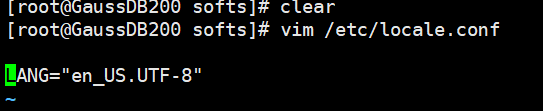
修改之后,reboot一下生效。
1.7 挂载操作系统镜像(补充):以root用户登录主机,执行命令:mount 虚拟光盘文件名 /media/ -o loop
如:sudo mount -t iso9660 -o loop /opt/softs/CentOS-7-x86_64-DVD-1708.iso /media/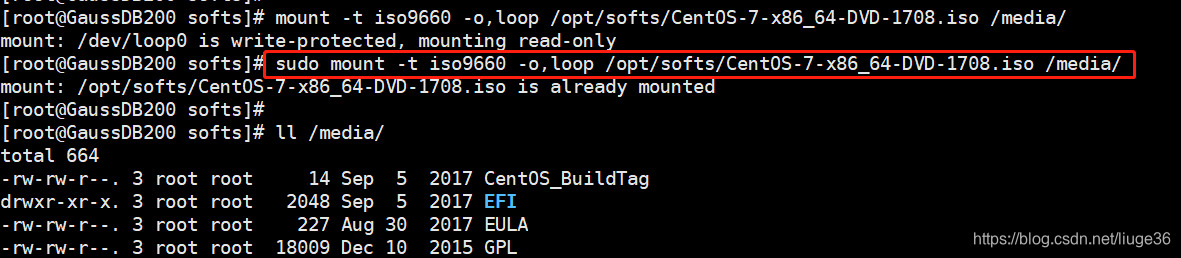
注意:挂在使用的镜像必须与服务器系统同版本,如挂载提示readonly方式挂载,可在命令前加sudo 进行重试。根节点下media内有文件则证明挂载成功。
02安装GaussDB 200
2.1 解压/opt/softs 目录下准备的几个文件到/opt
[root@GaussDB200 softs]# tar -zxvf GaussDB_200_6.5.1_RHEL.tar.gz -C ../[root@GaussDB200 softs]# tar -zxvf FusionInsight_Manager_6.5.1_RHEL.tar.gz -C ../[root@GaussDB200 softs]# tar -zxvf FusionInsight_SetupTool_6.5.1.tar.gz -C ../123
查看解压结果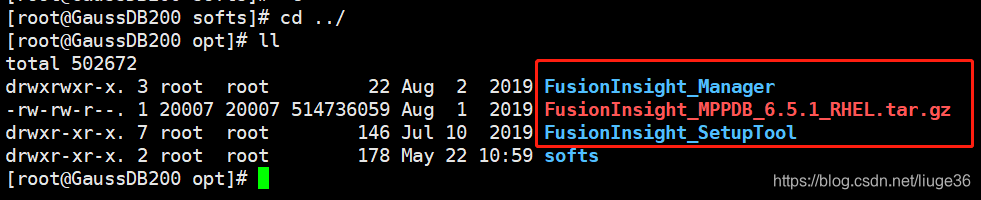
2.2 拷贝安装包
将除Manager外的其他部件包拷贝至/opt/FusionInsight_Manager/software/packs 路径下
使用
mkdir -p /opt/FusionInsight_Manager/software/packs 创建目录结果
[root@GaussDB200 opt]# cp FusionInsight_MPPDB_6.5.1_RHEL.tar.gz /opt/FusionInsight_Manager/software/packs/[root@GaussDB200 softs]# cp FusionInsight_BASE_6.5.1_RHEL.tar.gz /opt/FusionInsight_Manager/software/packs/123
得到如下结果: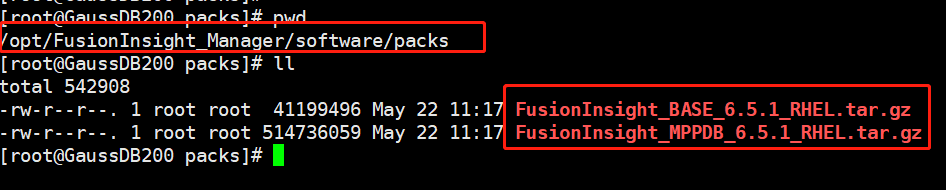
2.3 进行预安装配置
将要安装GaussDB 200的节点上的“/opt/FusionInsight_SetupTool/preset”文件夹拷贝至节点的“/opt”目录下,此步骤为必须强制执行,并执行sh /opt/preset/preset.sh命令 如:
[root@GaussDB200 ~]# cd /opt/[root@GaussDB200 opt]# lltotal 502672 drwxrwxr-x. 3 root root 22 Aug 2 2019 FusionInsight_Manager-rw-rw-r--. 1 20007 20007 514736059 Aug 1 2019 FusionInsight_MPPDB_6.5.1_RHEL.tar.gz drwxr-xr-x. 7 root root 146 Jul 10 2019 FusionInsight_SetupTool drwxr-xr-x. 2 root root 178 May 22 10:59 softs[root@GaussDB200 opt]# cp -r /opt/FusionInsight_SetupTool/preset/ /opt/[root@GaussDB200 opt]# lltotal 502672 drwxrwxr-x. 3 root root 22 Aug 2 2019 FusionInsight_Manager-rw-rw-r--. 1 20007 20007 514736059 Aug 1 2019 FusionInsight_MPPDB_6.5.1_RHEL.tar.gz drwxr-xr-x. 7 root root 146 Jul 10 2019 FusionInsight_SetupTool drwxr-xr-x. 4 root root 100 May 22 11:34 preset drwxr-xr-x. 2 root root 178 May 22 10:59 softs[root@GaussDB200 opt]# sh /opt/preset/preset.shstart to preSet success to preSet.[root@GaussDB200 opt]# 1234567891011121314151617181920
2.4 编辑FusionInsight_SetupTool相关配置文件
执行命令:vim /opt/FusionInsight_SetupTool/preinstall/preinstall.ini
## Description: FusionInsight Preinstall Configuration## Type: List## Default: ""## Description: A list of host names or IP addresses.# Examples:# g_hosts="10.18.40.[1-5]"# g_hosts="10.18.[10-12].[1-200],192.188.45.[1-5,40],host[1-100]"#g_hosts="192.168.31.72"## Type: Integer ## Default: 0### Description: Disk formatting options.# 0 Don't Format# 1 Format the disk (Don't force)# 2 Force to format the disk# 3 Don't Format, Just install diskmgt#g_parted=0## Type: List## Default: ""## Description: Disk format configuration.# if g_parted is 1 or 2, g_parted_conf not null# Examples:## g_parted_conf="# 10.18.40.[1-3]:master.ini;# 10.18.40.[4-10],host[1-100]:slave.ini;# host[101-200]:test.ini# "# g_parted_conf="10.18.40.[4-5]:master.ini;10.18.40.[6-7]:slave.ini;10.18.40.8:null.ini"## Remarks: 1.Partition configuration file (master.ini, slave.ini, null.ini ..) # in partition/ini directory. ## 2.Partition configuration file support custom.## 3.Nodes this don't need to format must be configured to null.ini.g_parted_conf="192.168.31.72:null.ini"## Type: List## Default: ""## Description: hostname configuration. g_hostname_conf not null# Examples:## g_hostname_conf="# 10.18.40.1:10.18.41.1:host1;# 10.18.40.2:10.18.41.2:;# 10.18.40.3:10.18.41.3:host3;# "# g_hostname_conf="10.18.40.1:10.18.41.1:host1;10.18.40.2:10.18.41.2:;10.18.40.3:10.18.41.3:host3;"## Remarks: 1. g_hostname_conf="OMIP:BusinessIP:HostName"## 2. If you do not intend to configure the host name , then set the host name empty.# g_hostname_conf="OMIP:BusinessIP:"# g_hostname_conf=";10.18.40.2:10.18.41.2:"#g_hostname_conf="192.168.31.72:192.168.31.72:GaussDB200"## Type: Boolean ## Default: 1# ## Description: Add missing RPM packages.# 0 No.# 1 Yes.#g_add_pkg=1## Type: Directory## Default: ""## Description: The Source of RPM packages# if g_add_pkg is 1, g_pkgs_dir not null.# Examples:## g_pkgs_dir="redhat-6.4:/media/redhat/;suse-11.1:/media/suse11-1/"## g_pkgs_dir="redhat-6.4:/media/"## g_pkgs_dir="suse-11.1:/media/"## g_pkgs_dir="centos-6.4:/media/"## g_pkgs_dir="euleros-2.0sp2:/media/"## g_pkgs_dir="euleros-2.0:/media/"## Remarks: Mount iso file command:# mount rhel-server-6.4-x86_64-dvd.iso /media/ -o loop#g_pkgs_dir="centos-7.4:/media/"## Type: Boolean ## Default: 1# ## Description: turn off swap.# 0 No, do nothing.# 1 Yes, will turn off swap.#g_swap_off=1## Type: String## Default: "root"## Description: SSH service login name.#g_user_name="root"## Type: Integer## Default: 22## Description: SSH service port.#g_port=22## Type: File ## Default: "/tmp/fi-preinstall.log"## Description: Log file.#g_log_file="/opt/guassdb-log/fi-preinstall.log"## Type: Boolean ## Default: 1# ## Description: check before preinstall.# 0 No.# 1 Yes.#g_check=1## Type: Boolean ## Default: 1# ## Description: Open the debug mode.# 0 No.# 1 Yes.#g_debug=0## Type: Boolean## Default: 0## Description: disable/enable WCE# 0 disable WCE# 1 enable WCE#g_wce_conf=0## Type: String## Default: ""## Description: Check the processor type.## Examples:## g_platform="x86_64"## g_platform="aarch64"#g_platform="x86_64"## Type: String## Default: ""## Description: install products type.## Examples:## g_optimize="default"##g_optimize="default"## Type: Boolean## Default: "0"## Description: use kms encrypt luks# 0 no# 1 yes## Examples:# g_kms_conf=0#g_kms_conf=0## Type: Boolean# Default: 0### Description: open the core dump# 0 No# 1 Yesg_core_dump=0## Type: String# Default: "/var/log/core"### Description: core dump file dir# e.g. "/var/log/core"#g_core_dump_dir="/var/log/core"123456789101112131415161718192021222324252627282930313233343536373839404142434445464748495051525354555657585960616263646566676869707172737475767778798081828384858687888990919293949596979899100101102103104105106107108109110111112113114115116117118119120121122123124125126127128129130131132133134135136137138139140141142143144145146147148149150151152153154155156157158159160161162163164165166167168169170171172173174175176177178179180181182183184185186187188189190191192193194195196197198199200201202203204205206207208209210211212213214215216
2.5 配置并检查安装环境
[root@host0 FusionInsight_SetupTool]# cd /opt/FusionInsight_SetupTool# 执行自动检测脚本[root@host0 FusionInsight_SetupTool]# ./setuptool.sh preinstall -n一定要加-n 参数,setuptool.sh 脚本中有解释该选项作用 when the -n parameter is used, the precheck.sh script will not be executed after the preinstall.sh script is executed。 如果这里不加-n 会自动调用 precheck.sh,因为本案例是单服务器安装GaussDB 200,不满足官方推荐的 3个节点,故无法通过precheck.sh预安装验证,所以要加-n跳过。1234567891011
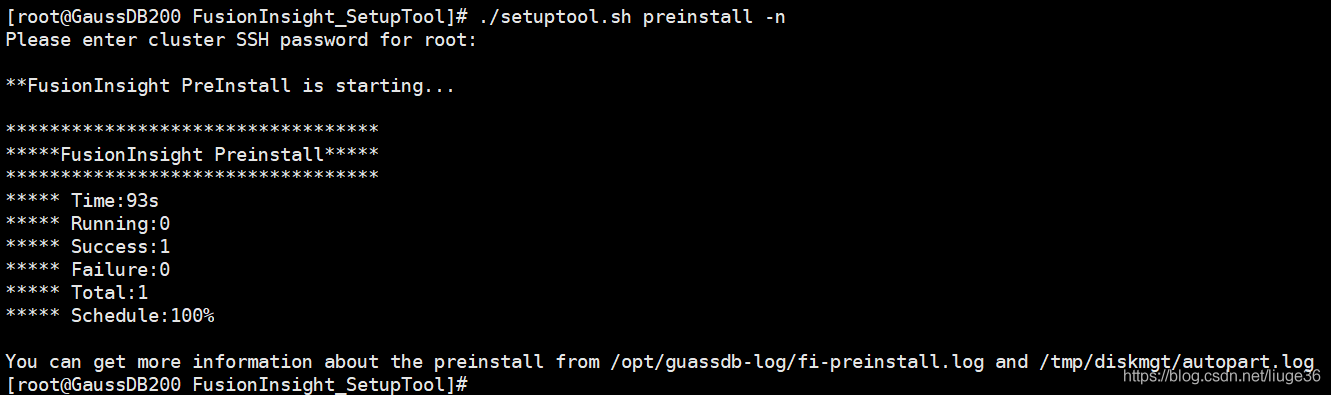
2.6 安装FusionInsight_Manager
2.6.1 进入Manager安装目录
[root@GaussDB200 ~]# cd /opt/FusionInsight_Manager/software[root@GaussDB200 software]# vim install.ini[HA] ha_mode=single local_ip1=172.20.10.6 local_ip2= local_ip3= local_ip4= peer_ip1= peer_ip2= peer_ip3= peer_ip4= ws_float_ip= ws_float_ip_interface= ws_float_ip_netmask= ws_gateway= om_float_ip= om_float_ip_interface= om_float_ip_netmask= om_gateway= ntp_server_ip= om_mediator_ip= sso_ip= sso_port= #配置集群服务的home目录 bigdata_home=/opt/GaussDB200/app #配置集群的数据目录 bigdata_data_home=/opt/GaussDB200/data cluster_nodes_scale= tls_protocol_min= realm_parse_ip= kerberos_realm=[/HA]12345678910111213141516171819202122232425262728293031323334
2.6.2 创建上述目录
[root@GaussDB200 ~]# mkdir -p /opt/GaussDB200/app
[root@GaussDB200 ~]# mkdir -p /opt/GaussDB200/data
[root@GaussDB200 ~]#
2.6.3 执行如下命令开始安装
高能预警:这一步比较吃内存和cpu
./install.sh -f /opt/FusionInsight_Manager/software/install.ini12
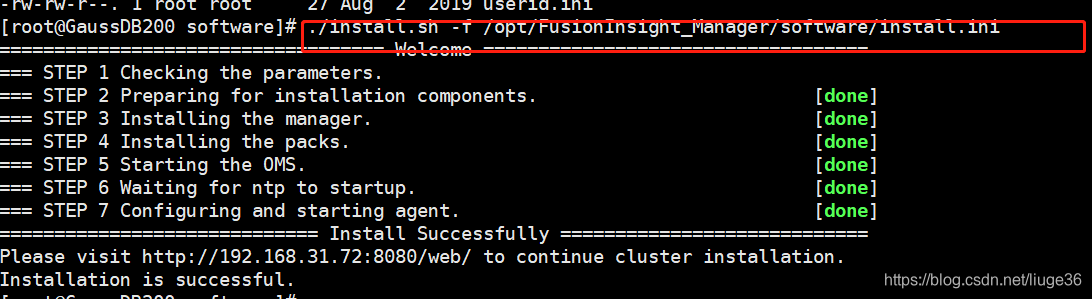
上面这一步,我在公司的时候没能跑出来结果,CPU温度一直很高,跑失败了
没错,这里我回到了家里(注意IP发生了变化,其余操作一样)。就出现了这样的场景
这个物理外挂效果还是蛮不错滴~
2.6.4 切换至OMM用户
su - omm
执行单机实例配置脚本
sh ${BIGDATA_HOME}/om-server/om/sbin/enable_single_host_cluster.sh12重启controller
sh ${BIGDATA_HOME}/om-server/om/sbin/restart-controller.sh12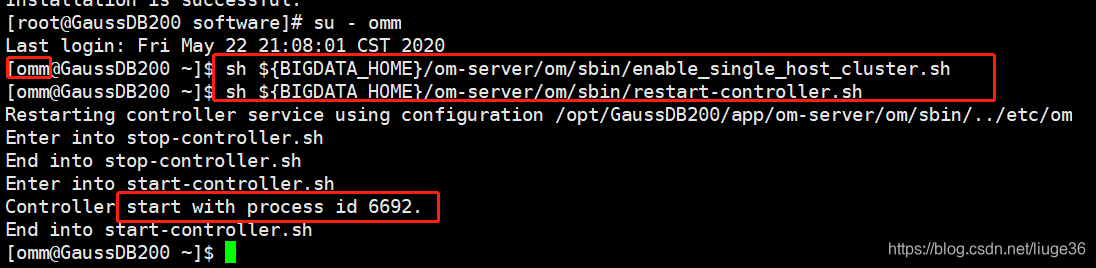
03 进入登录界面,安装集群与服务
输入上面提示的集群链接:http://192.168.31.72:8080/web/ 默认密码admin/Admin@123
第一步会提示修改密码,请按步骤操作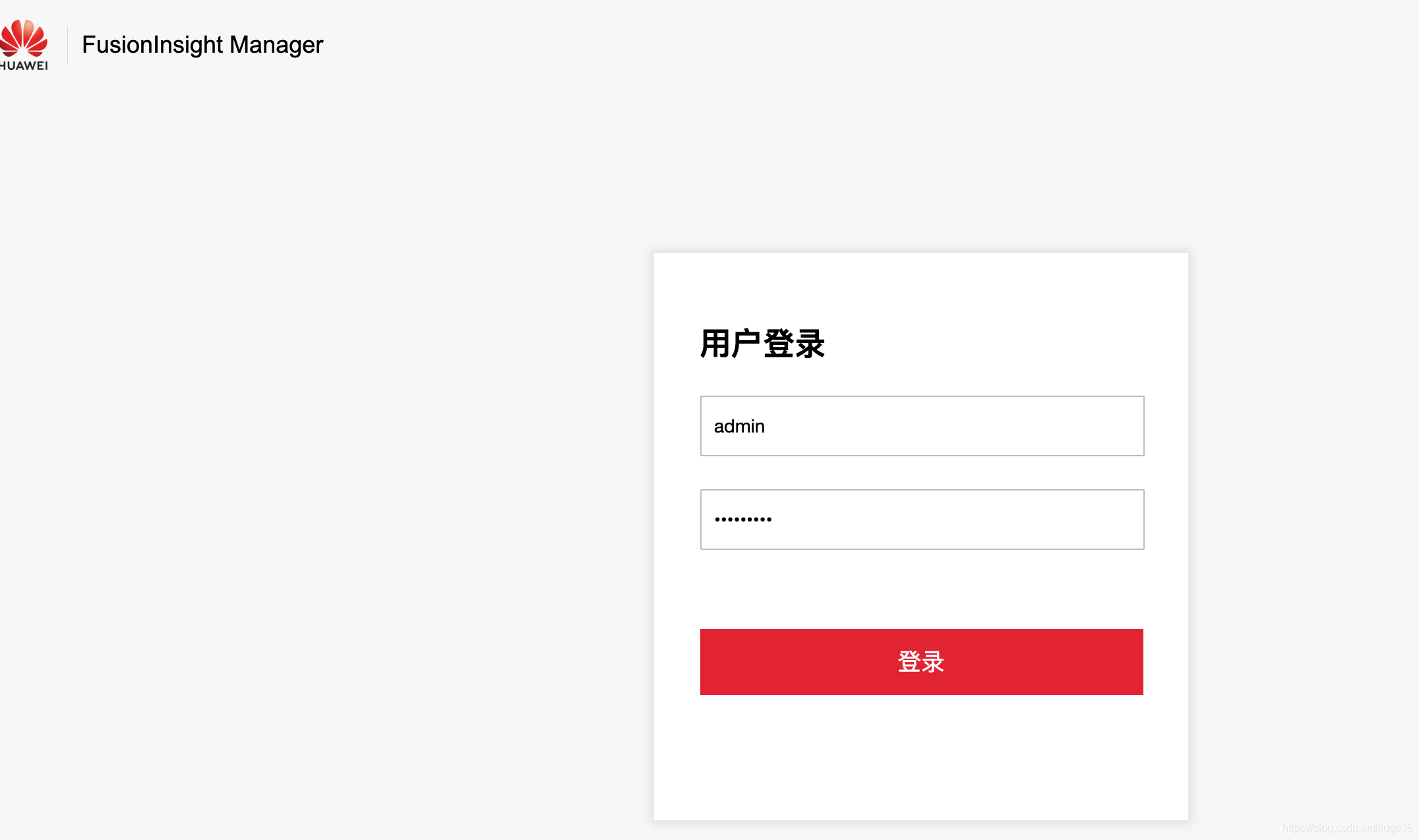
第二步点击创建集群,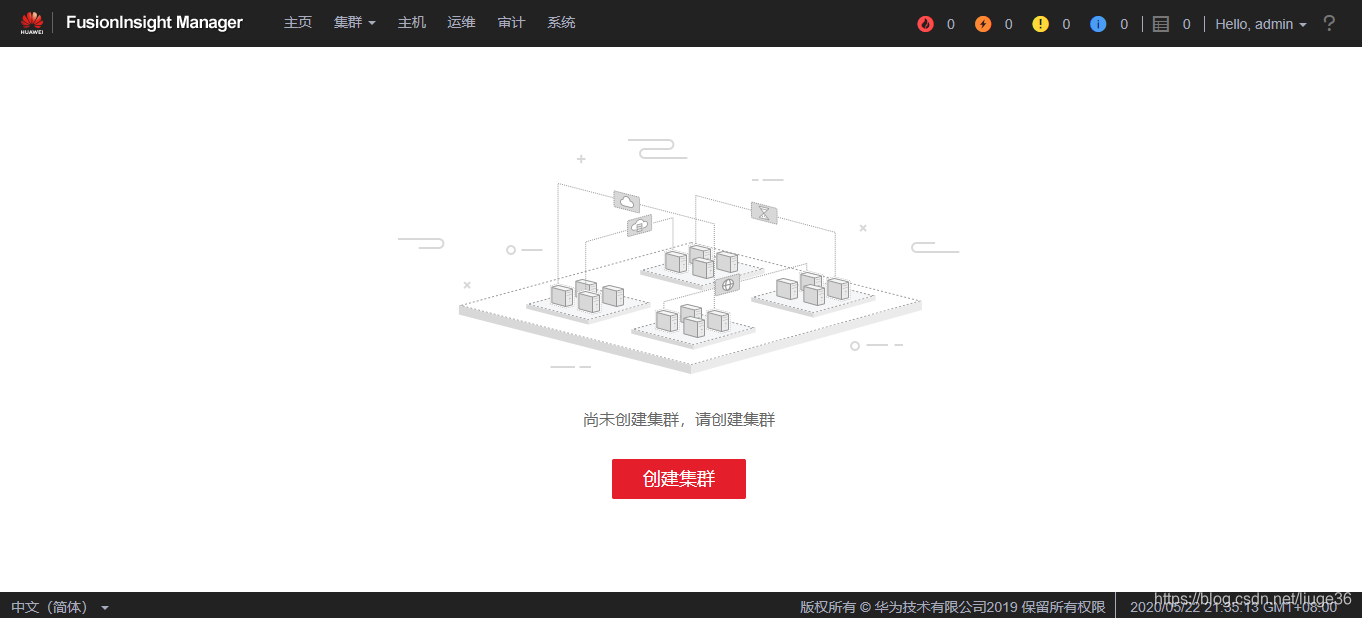
请参照图片进行配置,如无特殊操作,默认下一步。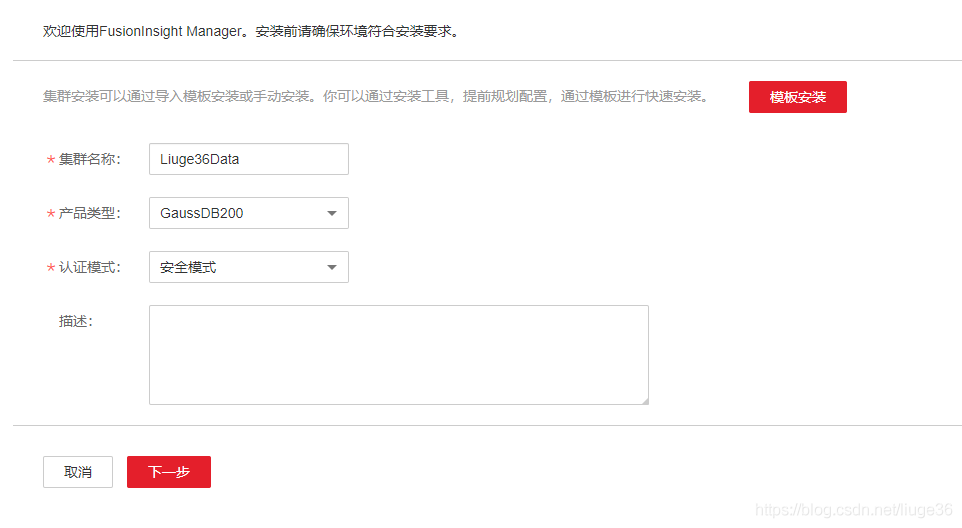
点击下一步,接着,查找主机(输入你的IP和root的密码)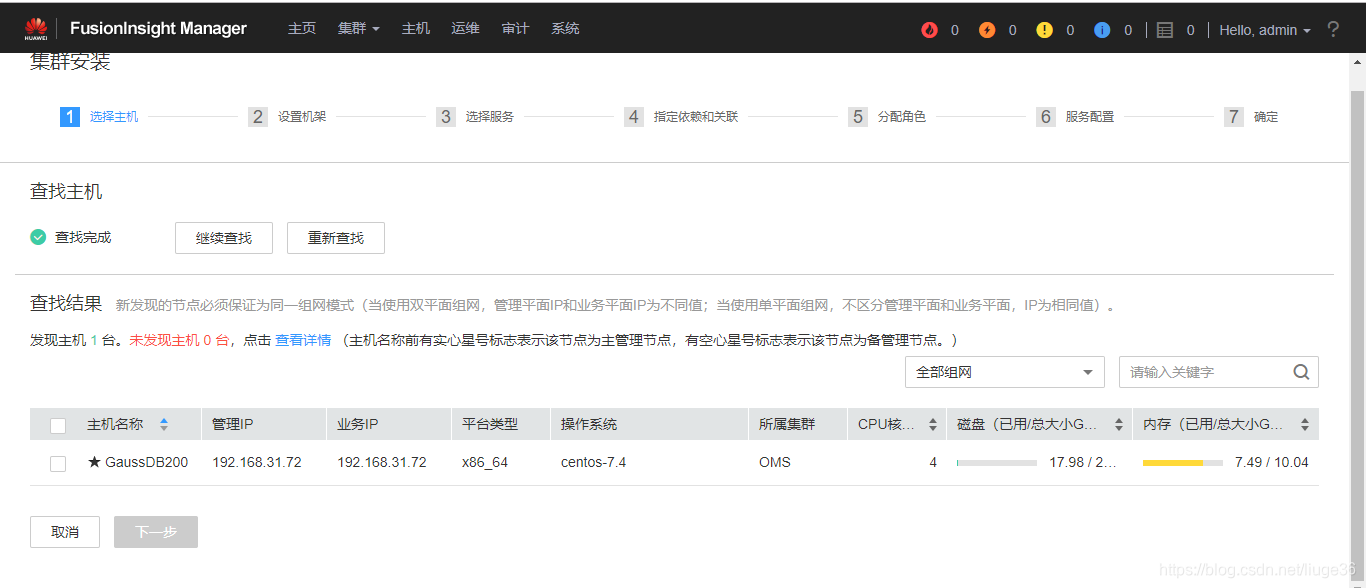
设置机架(默认就好)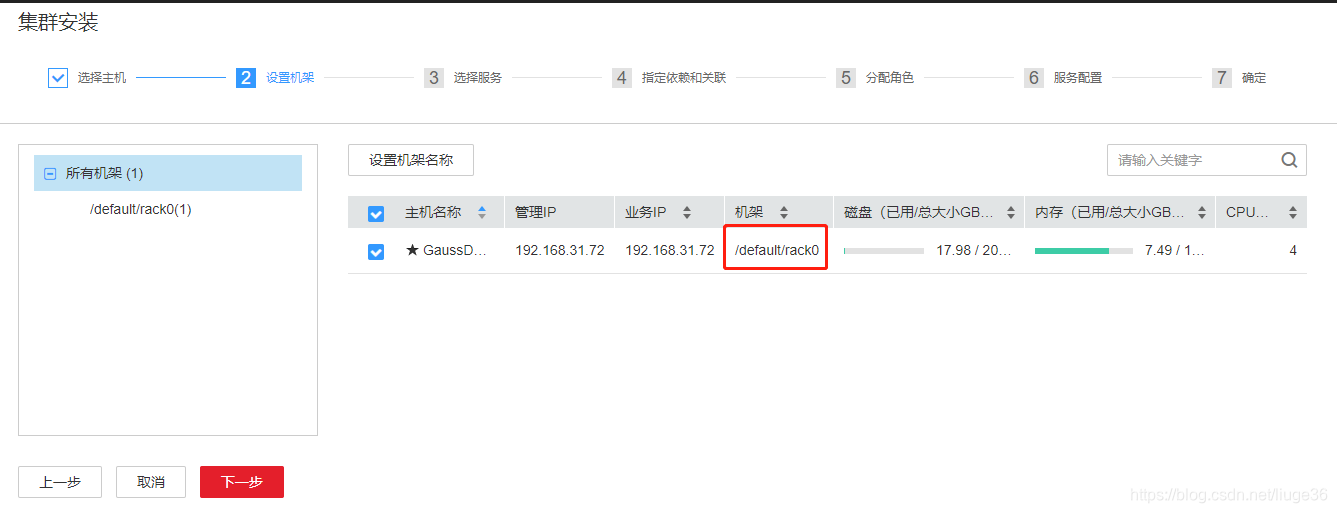
安装服务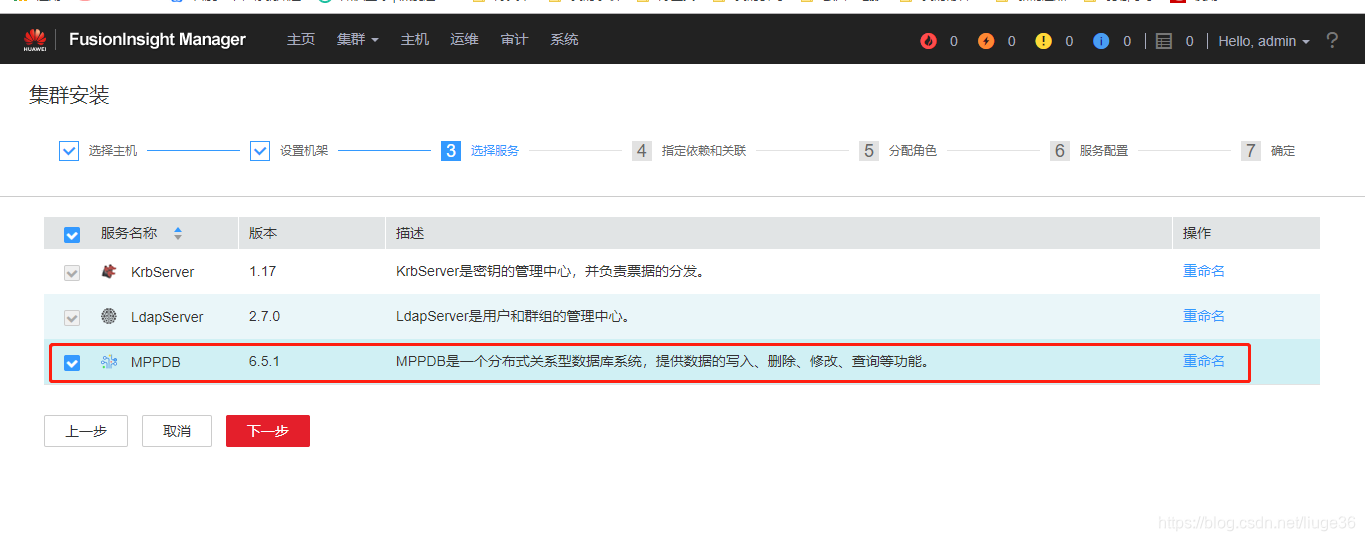
分配角色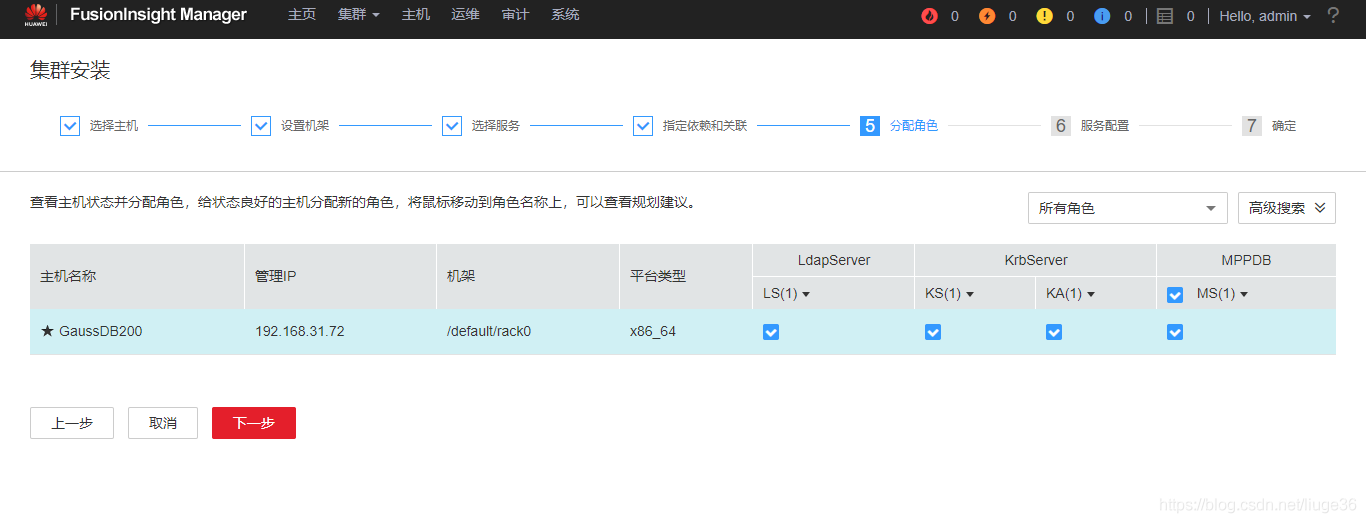

[omm@GaussDB200 ~]$ cat /opt/FusionInsight_SetupTool/preinstall/partition/ini-plugin/conf/mppdb1.conf ver=1.0 name=mppdb dir=/srv/BigData/mppdb/data1 size=max #unit: Gfilesystem=default #ext3/ext4user=2000 group=wheel permission=700 notify=mpp_notify.sh notifytimeout=120 #unit: secondraid=nonraid #nonraid#raid0#raid1description= [omm@GaussDB200 ~]$123456789101112131415
/srv/BigData/mppdb/data1
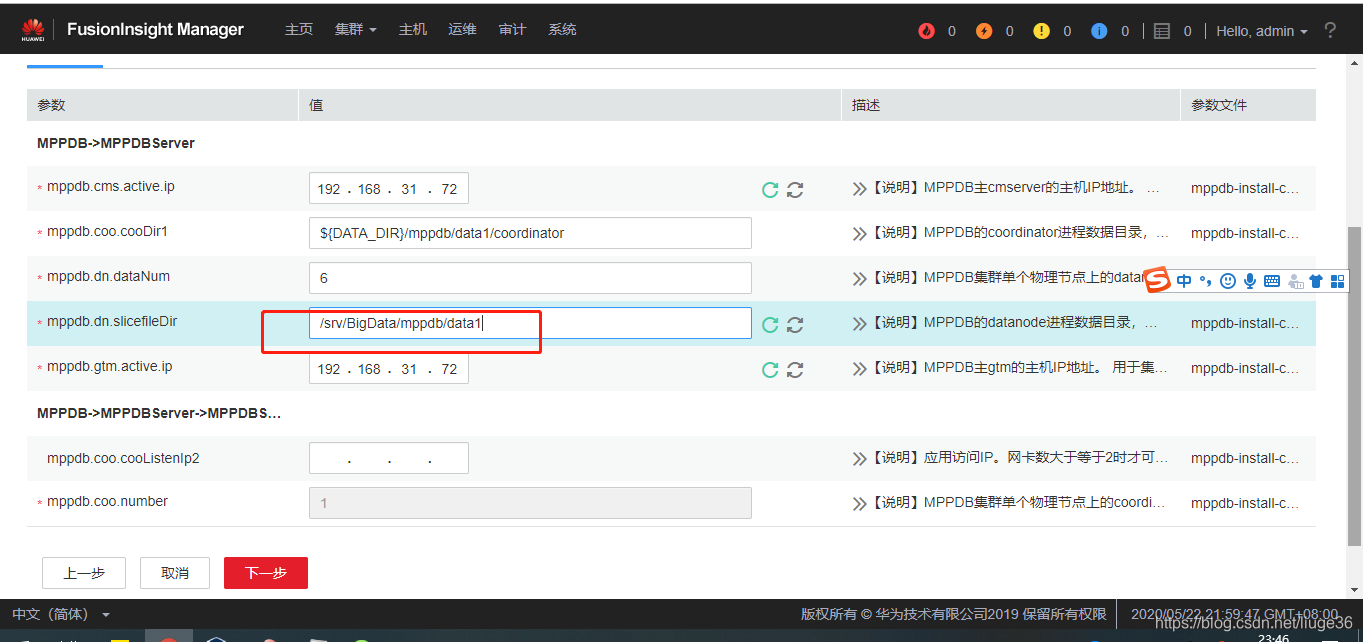
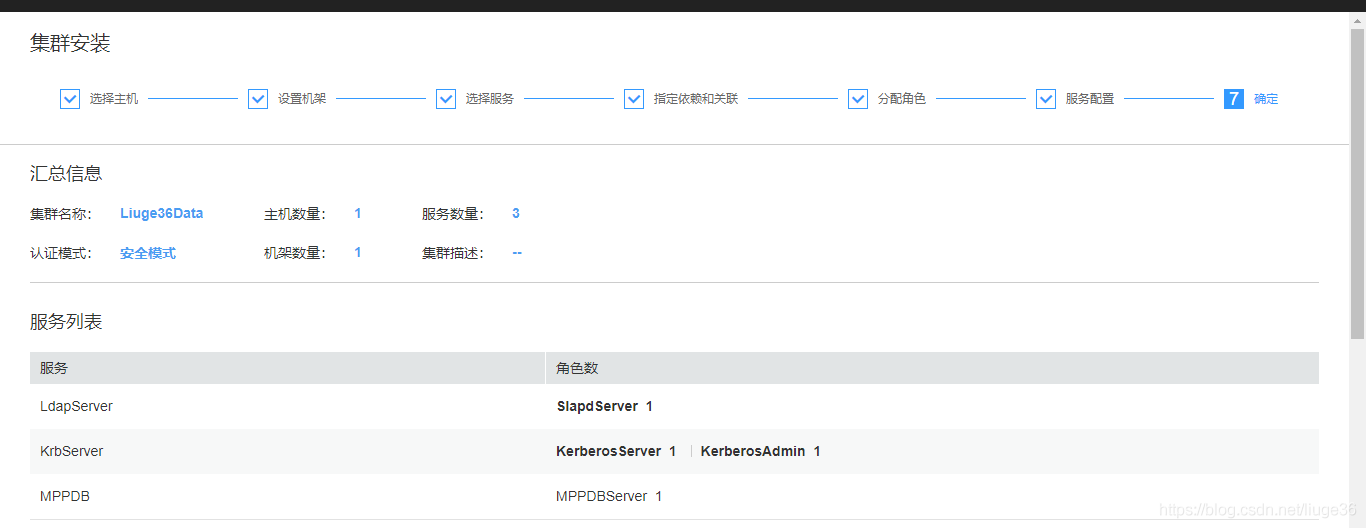
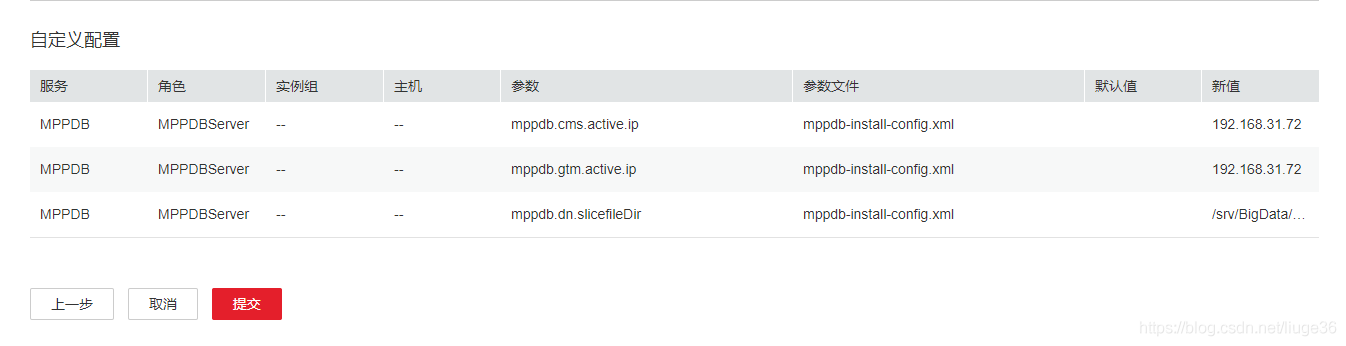
静静等待~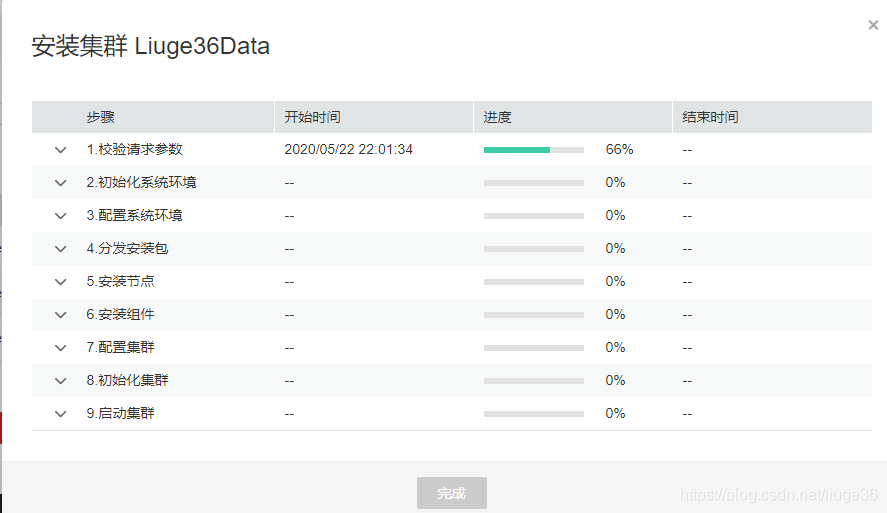
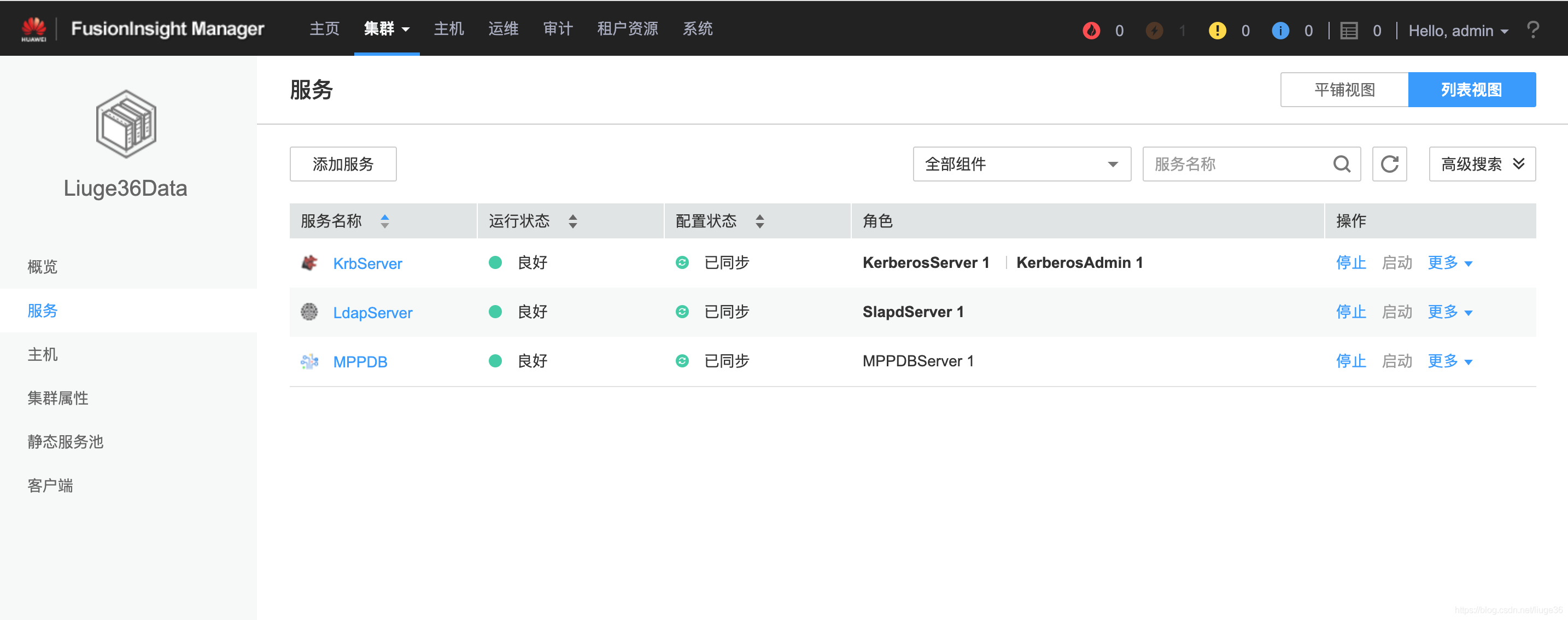
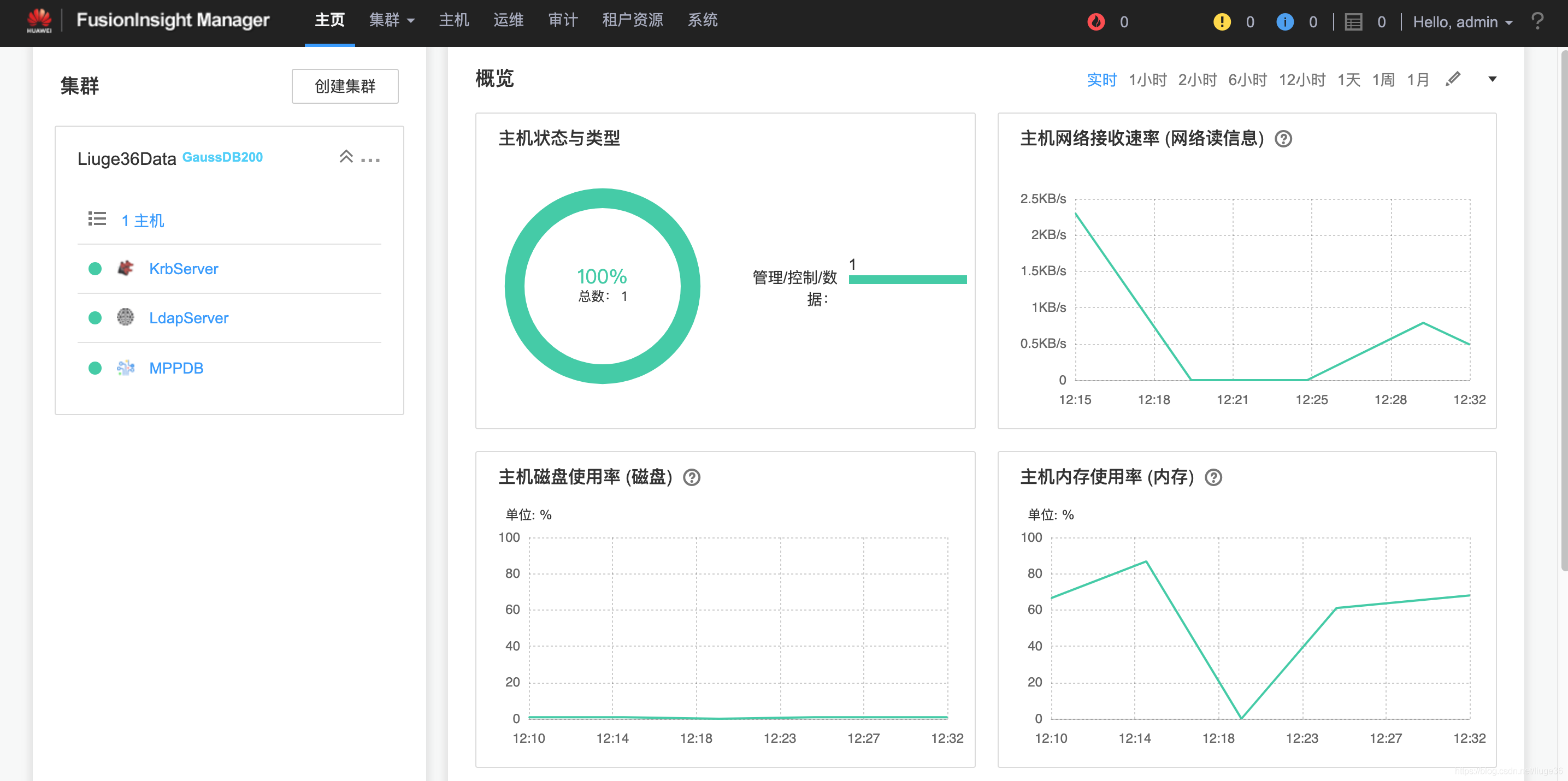
至此,GaussDB200单机部署实例已完成。
04 GaussDB的连接与使用
说明:这里的操作参考官方文档,文档你可以直接在官网获取,跟着文档操作也是可以的。我这里也是一样的。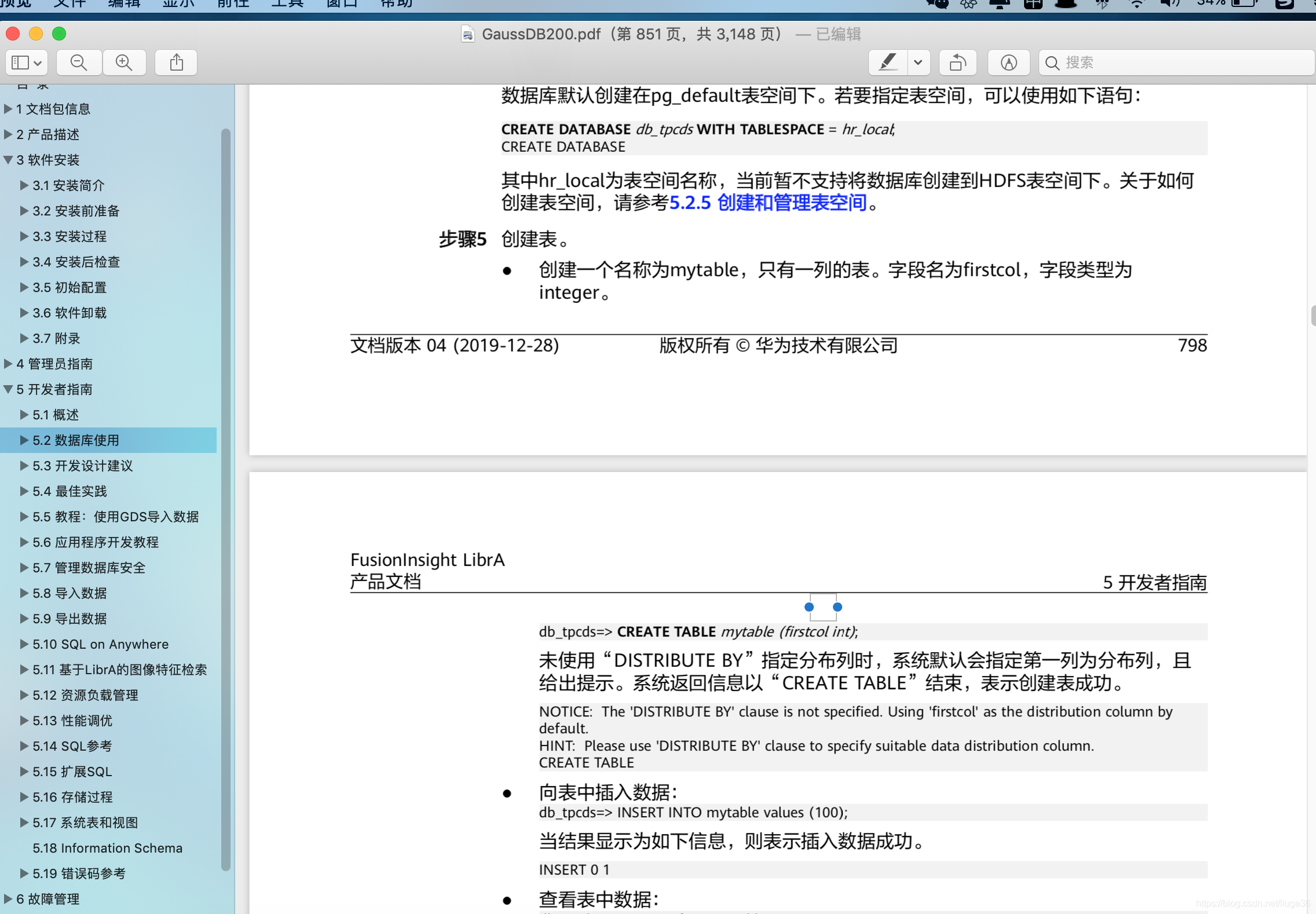
4.1 确认连接信息
用户omm登录安装有MPPDB服务的任一主机,执行命令启动环境变量:
[omm@GaussDB200 ~]$ source ${BIGDATA_HOME}/mppdb/.mppdbgs_profile
[omm@GaussDB200 ~]$124.2 执行命令查询集群各实例情况:
gs_om -t status --detail
[omm@GaussDB200 ~]$ gs_om -t status --detail[ CMServer State ]node node_ip instance state --------------------------------------------------------------------------------- 1 GaussDB200 192.168.31.148 1 /opt/GaussDB200/app/mppdb/cm/cm_server Primary[ Cluster State ]cluster_state : Normal redistributing : No balanced : Yes[ Coordinator State ]node node_ip instance state --------------------------------------------------------------------------------------- 1 GaussDB200 192.168.31.148 5001 /opt/GaussDB200/data/mppdb/data1/coordinator Normal[ Central Coordinator State ]node node_ip instance state --------------------------------------------------------------------------------------- 1 GaussDB200 192.168.31.148 5001 /opt/GaussDB200/data/mppdb/data1/coordinator Normal[ GTM State ]node node_ip instance state --------------------------------------------------------------------------- 1 GaussDB200 192.168.31.148 1001 /opt/GaussDB200/app/mppdb/gtm P Primary [ Datanode State ]node node_ip instance state --------------------------------------------------------------------------------------- 1 GaussDB200 192.168.31.148 6001 /srv/BigData/mppdb/data1/master1 P Primary Normal 1 GaussDB200 192.168.31.148 6002 /srv/BigData/mppdb/data1/master2 P Primary Normal 1 GaussDB200 192.168.31.148 6003 /srv/BigData/mppdb/data1/master3 P Primary Normal 1 GaussDB200 192.168.31.148 6004 /srv/BigData/mppdb/data1/master4 P Primary Normal 1 GaussDB200 192.168.31.148 6005 /srv/BigData/mppdb/data1/master5 P Primary Normal 1 GaussDB200 192.168.31.148 6006 /srv/BigData/mppdb/data1/master6 P Primary Normal[omm@GaussDB200 ~]$1234567891011121314151617181920212223242526272829303132333435363738394041
4.3 确认CN的端口号
在2查到的CN数据路径下的postgresql.conf文件中查看端口号信息。
示例如下:
cat /opt/GaussDB200/data/mppdb/data1/coordinator/postgresql.conf | grep port
查看如下:25308为CN的端口号
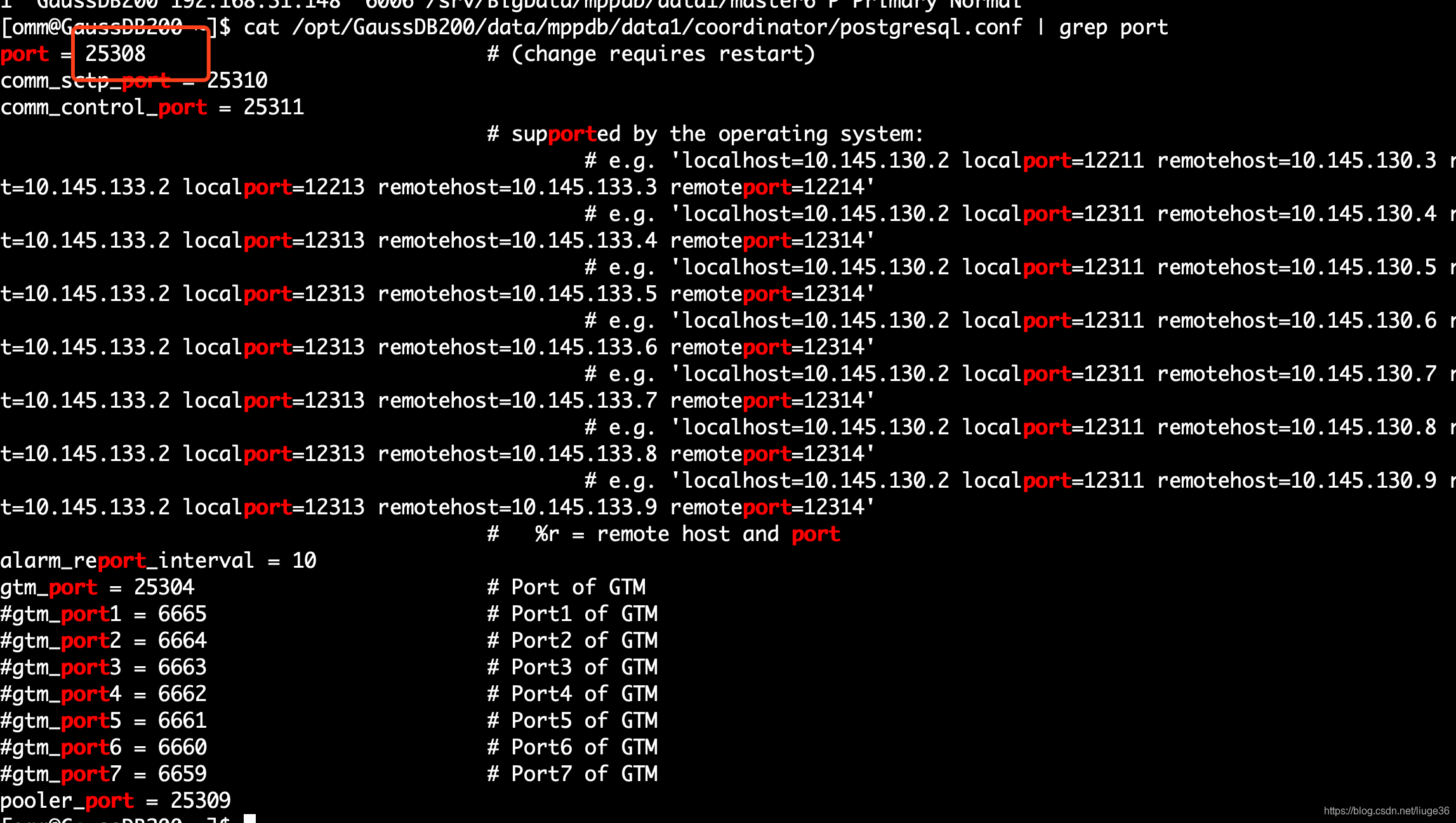
4.4 gsql连接使用
1.用户omm登录CN所在主机,执行命令启动环境变量:
[omm@GaussDB200 ~]$ source ${BIGDATA_HOME}/mppdb/.mppdbgs_profile[omm@GaussDB200 ~]$122.连接数据库
gsql -d postgres -p 25308
其中,postgres为集群安装完成后默认生成的数据库。
一开始可以连接到此数据库 进行 新数据库的创建。
25308为CN的端口号,需根据集群的实际情况做替换。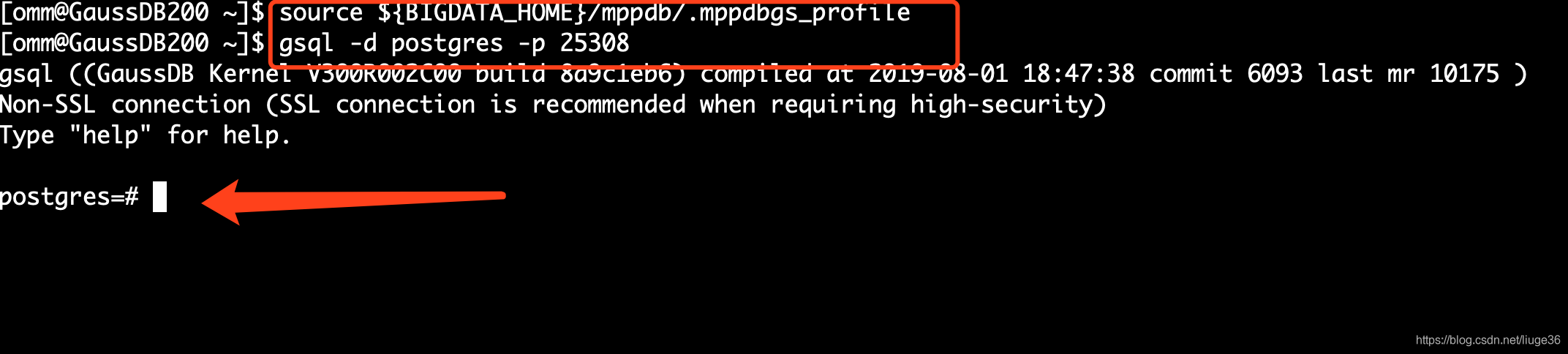
3.创建数据库用户
默认只有集群安装时 创建的管理员用户 可以访问 初始数据库。
创建自己的数据库用户帐号:
postgres=# CREATE USER liuge WITH PASSWORD "Bigdata@123";CREATE ROLE postgres=# 123
如上,显示CREATE ROLE表示成功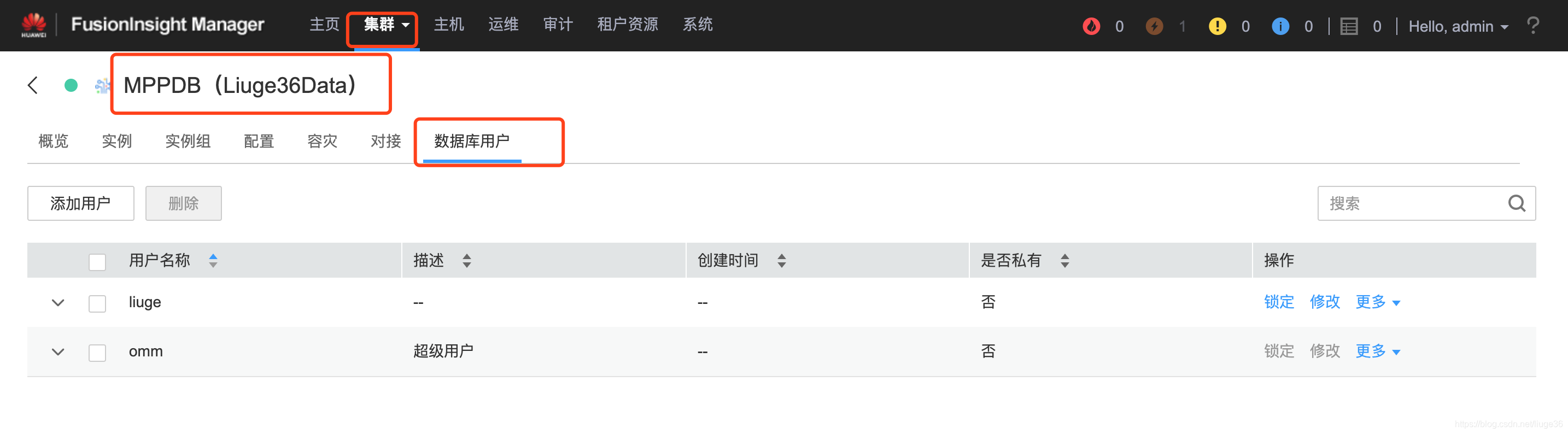
4.创建数据库
postgres=# CREATE DATABASE db_liugedata;CREATE DATABASE postgres=# 123
如上,显示CREATE DATABASE表示成功
切换用户和数据库
创建完 db_liugedata 数据库后,就可以 \q 退出postgres数据库,使用新用户 liuge 连接到新数据库 db_liugedata 执行接下来的创建表等操作。
当然,也可以选择继续在默认的postgres数据库下做后续的操作。
postgres=#\q [omm@GaussDB200 ~]$ gsql -d db_liugedata -p 25308 -U liuge -W Bigdata@123 gsql ((GaussDB Kernel V300R002C00 build 8a9c1eb6) compiled at 2019-08-01 18:47:38 commit 6093 last mr 10175 )Non-SSL connection (SSL connection is recommended when requiring high-security)Type "help" for help. db_liugedata=>1234567
创建表
建一个名称为mytable,只有一列的表。字段名为firstcol,字段类型为integer。
db_liugedata=> CREATE TABLE mytable (firstcol int);NOTICE: The 'DISTRIBUTE BY' clause is not specified. Using 'firstcol' as the distribution column by default. HINT: Please use 'DISTRIBUTE BY' clause to specify suitable data distribution column. CREATE TABLE db_liugedata=>12345
未使用“DISTRIBUTE BY”指定分布列时,系统默认会指定第一列为分布列,且给出提示系统返回信息以“CREATE TABLE”结束,表示创建表成功。
插入数据
db_liugedata=> SELECT * from mytable; firstcol ----------(0 rows)db_liugedata=> INSERT INTO mytable values (36);INSERT 0 1 db_liugedata=> SELECT * from mytable; firstcol ---------- 36(1 row)db_liugedata=>1234567891011121314
以上就是一些简单的数据库操作,更多的操作,可以会直接看官方文档。
4.5 远程连接使用
1.以操作系统用户omm登录CN所在主机,执行命令启动环境变量:
[omm@GaussDB200 ~]$ source ${BIGDATA_HOME}/mppdb/.mppdbgs_profile[omm@GaussDB200 ~]$12a.使用如下命令查看CN目前的listen_addresses配置:
gs_guc check -Z coordinator -I all -c "listen_addresses"1
得到如下效果:
[omm@GaussDB200 ~]$ gs_guc check -Z coordinator -I all -c "listen_addresses"expected guc information: GaussDB200: listen_addresses=NULL: [/opt/GaussDB200/data/mppdb/data1/coordinator/postgresql.conf]gs_guc check: GaussDB200: listen_addresses='localhost,192.168.31.148': [/opt/GaussDB200/data/mppdb/data1/coordinator/postgresql.conf]Total GUC values: 1. Failed GUC values: 0. The value of parameter listen_addresses is same on all instances. listen_addresses='localhost,192.168.31.148'[omm@GaussDB200 ~]$123456789
b. 使用如下命令把要添加的IP追加到listen_addresses后面,多个配置项之间用英文逗号分隔。例如,追加IP地址192.168.31.35。
gs_guc set -I all -Z coordinator -c "listen_addresses='localhost,192.168.0.100,192.168.31.35'"1
得到如下效果:
c. 执行如下命令重启集群
gs_om -t stop && gs_om -t start1
此时,请求主机的ip已被放入白名单中,接下来需要配置下连接配置。
配置每个用户请求每个数据库的配置信息
背景:如果 本地主机需要远程连接数据库,必须在数据库系统的配置文件中增加此主机的信息,并且进行客户端接入认证。
配置文件(默认名称为pg_hba.conf)存放在数据库的数据目录里。
hba(host-based authentication)表示是基于主机的认证。
基于主机的认证:服务器端根据客户端的IP地址、用户名及要访问的数据库来查看配置文件从而判断用户是否通过认证。
“pg_hba.conf”文件的格式是一行写一条信息,表示一个认证规则,空白和注释(以#开头)被忽略。
示例:
以操作系统用户omm登录CN所在主机,执行命令启动环境变量:
source ${BIGDATA_HOME}/mppdb/.mppdbgs_profile1配置客户端认证方式,允许客户端以“liuge”用户连接到本机,此处远程连接禁止使用“omm”用户。
例如,下面示例中配置允许IP地址为192.168.31.35的客户端访问本机。
gs_guc set -Z coordinator -N all -I all -h "host all jack 192.168.31.35/32 sha256
o -Z coordinator表示实例类型为coordinator。
o -N all表示集群的所有主机。
o -I all表示主机的所有实例。
o -h表示指定需要在“pg_hba.conf”增加的语句。
o all表示允许客户端连接到任意的数据库。
o test表示连接数据库的用户
o sha256为加密算法(加密密码)
使用Data_Studio 连接工具进行连接(我这里没有下载这个工具,后面再测试~)
05常用命令介绍
[root@GaussDB200 ~]# su - ommLast login: Fri May 22 23:26:36 CST 2020[omm@GaussDB200 ~]$ cd /opt/GaussDB200/app/om-server[omm@GaussDB200 om-server]$ status_app IAM is not running. CEP is not running. PMS is not running. FMS is not running.[omm@GaussDB200 om-server]$123456789
[omm@GaussDB200 om-server]$ cd om/sbin/[omm@GaussDB200 sbin]$ ./status-oms.sh HAMode single NodeName HostName HAVersion StartTime HAActive HAAllResOK HARunPhase 192-168-31-72 GaussDB200 V100R001C01 2020-05-23 08:50:02 active normal Activing NodeName ResName ResStatus ResHAStatus ResType 192-168-31-72 acs Unknown Unknown Single_active 192-168-31-72 aos Unknown Unknown Single_active 192-168-31-72 cep Unknown Unknown Single_active 192-168-31-72 controller Unknown Unknown Single_active 192-168-31-72 feed_watchdog Normal Normal Double_active 192-168-31-72 floatip Normal Normal Single_active 192-168-31-72 fms Unknown Unknown Single_active 192-168-31-72 gaussDB Active_normal Normal Active_standby 192-168-31-72 heartBeatCheck Normal Normal Single_active 192-168-31-72 httpd Abnormal Non_steady Single_active 192-168-31-72 iam Unknown Unknown Single_active 192-168-31-72 ntp Active_normal Normal Active_standby 192-168-31-72 okerberos Unknown Unknown Double_active 192-168-31-72 oldap Raising_active Non_steady Active_standby 192-168-31-72 pms Unknown Unknown Single_active 192-168-31-72 tomcat Unknown Unknown Single_active [omm@GaussDB200 sbin]$1234567891011121314151617181920212223242526
重启manager:
[omm@GaussDB200 sbin]$ sh restart-oms.sh[2020-05-23 08:53:55] [INFO] Enter into stop-oms.sh with user omm stop HA successfully.[2020-05-23 08:54:23] [INFO] End stop-oms.sh with user omm [2020-05-23 08:54:23] [INFO] Enter into start-oms.sh with user omm Warning: HA monitor has been running already. start HA successfully.[2020-05-23 08:55:22] [INFO] End start-oms.sh with user omm [omm@GaussDB200 sbin]$123456789
刷一遍
[omm@GaussDB200 sbin]$ sh ${BIGDATA_HOME}/om-server/om/sbin/enable_single_host_cluster.sh[omm@GaussDB200 sbin]$ sh ${BIGDATA_HOME}/om-server/om/sbin/restart-controller.sh
Restarting controller service using configuration /opt/GaussDB200/app/om-server/om/sbin/../etc/om
Enter into stop-controller.sh
End into stop-controller.sh
Enter into start-controller.sh
Controller start with process id 15475.
End into start-controller.sh[omm@GaussDB200 sbin]$123456789参考:https://mp.weixin.qq.com/s/srqkcw2jUUgCluw_rlGlog
http://www.shidunkai.cn/articles/2020/05/03/1588481450482.html#toc_h3_11